Facebook – это популярная социальная сеть, которая объединяет миллионы пользователей со всего мира. Однако, по умолчанию, язык платформы установлен на английский, что может затруднять использование для некоторых пользователей. Если русский язык – это ваш предпочтительный язык коммуникации, не стоит отчаиваться, ведь сменить язык Facebook на русский можно всего несколькими простыми шагами.
В данной статье мы расскажем вам о том, как изменить язык Facebook на русский. Вы узнаете подробную инструкцию, которая поможет вам сделать все необходимые настройки для комфортного использования социальной сети на русском языке. Больше не придется искать переводы или терять время на разбор неизвестных слов – Facebook будет вам полностью понятным и доступным.
Чтобы изменить язык Facebook на русский, следуйте нашим шагам. Вначале необходимо зайти в свой аккаунт Facebook с помощью логина и пароля. После этого, найдите в правом верхнем углу иконку стрелочки, которая направлена вниз. Нажмите на нее, и откроется выпадающее меню. В меню выберите "Настройки".
Вход в аккаунт

Чтобы войти в свой аккаунт на Facebook, следуйте инструкциям ниже:
| 1. | Перейдите на главную страницу Facebook по адресу www.facebook.com. |
| 2. | На главной странице вы увидите поле для ввода электронной почты или номера мобильного телефона, а также поле для ввода пароля. |
| 3. | Введите свою электронную почту или номер мобильного телефона в соответствующем поле. |
| 4. | Введите свой пароль в поле для пароля. Обратите внимание на правильность ввода пароля, так как пароли чувствительны к регистру. |
| 5. | Нажмите кнопку "Войти" для входа в свой аккаунт. |
После входа в аккаунт вы будете перенаправлены на вашу ленту новостей и сможете начать использовать Facebook на русском языке.
Переход в настройки

Чтобы изменить язык Facebook на русский, необходимо выполнить несколько простых шагов. В первую очередь, откройте свою учетную запись Facebook и войдите в нее, введя свое имя пользователя и пароль. Затем следуйте указаниям ниже.
В правом верхнем углу экрана вы увидите стрелку вниз, щелкните на нее.
В открывшемся выпадающем меню выберите пункт "Настройки".
После этого вы попадете на страницу "Общие настройки аккаунта". Здесь вам нужно найти раздел "Язык" и щелкнуть на ссылку "Редактировать" рядом с ним.
В появившемся окне вы можете выбрать удобный для вас язык. Чтобы изменить на русский, найдите в списке языков Русский (Россия) и выберите его.
После выбора языка нажмите на кнопку "Сохранить изменения".
Теперь ваш язык Facebook будет изменен на русский. Обновите страницу, чтобы применить изменения и начать пользоваться Facebook на выбранном языке.
Локализация и язык
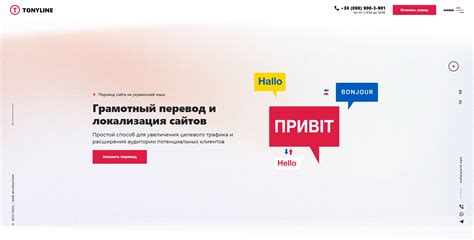
Локализация заключается в адаптации интерфейса и контента платформы под определенную страну или язык. Она включает в себя перевод текстовой информации, адаптацию форматов дат, времени и валюты, а также учет особенностей культуры и традиций.
Для изменения языка Facebook на русский вам необходимо выполнить несколько простых шагов. В первую очередь, войдите в свою учетную запись Facebook и перейдите в настройки аккаунта. Затем найдите вкладку "Язык" и выберите русский язык из предложенных вариантов.
После выбора русского языка платформа перезагрузится и вы сможете продолжить пользоваться Facebook на новом языке. Весь интерфейс и контент будет отображаться на русском языке, а также у вас появится возможность взаимодействовать с русскоязычными пользователями и вступать в русскоязычные сообщества.
Помимо русского, в Facebook доступны и другие языки, такие как английский, испанский, французский и др. Вы можете в любой момент изменить язык на другой, если это необходимо.
С помощью локализации Facebook предоставляет возможность людям из разных стран и с разным языковым багажом общаться и взаимодействовать друг с другом на одной платформе. Это значительно облегчает и упрощает коммуникацию, делая ее более доступной и понятной.
Выбор языка
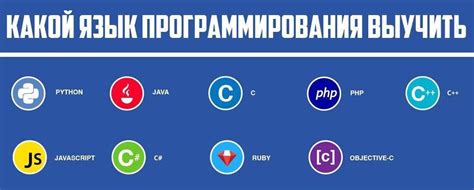
Чтобы изменить язык Facebook на русский, необходимо выполнить следующие шаги:
- Войдите в свою учетную запись Facebook. Введите свой адрес электронной почты или номер телефона и пароль, а затем нажмите кнопку "Вход".
- Откройте меню настроек. Щелкните на стрелку вниз, расположенную в верхнем правом углу экрана, рядом с значком уведомлений. В открывшемся меню выберите "Настройки".
- Перейдите в раздел "Язык и регион". В левой части экрана найдите и выберите раздел "Язык и регион".
- Измените языковые настройки. В разделе "Язык" выберите "Русский", а затем нажмите кнопку "Сохранить изменения".
- Подтвердите изменения. На экране появится окно с просьбой подтвердить изменения языка. Щелкните на кнопку "Изменить язык" для сохранения выбранного языка.
После выполнения всех указанных выше шагов язык Facebook будет изменен на русский. Если вам потребуется изменить язык снова, вы можете повторить эту процедуру в любой момент.
Подтверждение изменений
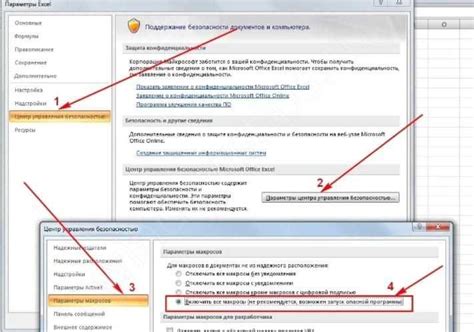
После того, как вы применили настройки и выбрали язык русского для Facebook, вам будет предложено подтвердить свой выбор. Чтобы подтвердить изменения и окончательно установить русский язык, выполните следующие действия:
- Введите свой пароль: Чтобы убедиться, что это действительно вы, введите свой текущий пароль аккаунта Facebook.
- Нажмите кнопку «Подтвердить»: После ввода пароля нажмите на кнопку "Подтвердить", чтобы завершить процесс изменения языка.
После успешного подтверждения изменений, интерфейс Facebook будет переведен на русский язык. Вам будет доступна вся функциональность на новом языке, и вы сможете наслаждаться большим комфортом при использовании социальной сети.
Обратите внимание: Если вы случайно подтвердили изменения или передумали использовать русский язык, вы всегда можете вернуться к предыдущему языку. Для этого просто повторите описанные выше шаги и выберите другой язык вместо русского.
Обновление страницы
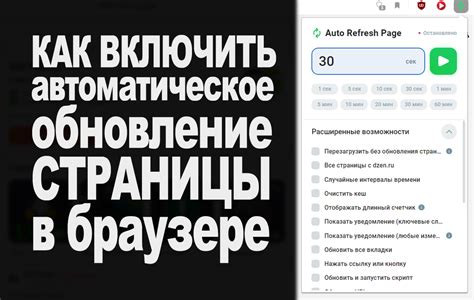
После того, как вы сделали изменения языка Facebook на русский, возможно вам понадобится обновить страницу, чтобы увидеть изменения в действии.
Чтобы обновить страницу на Facebook, можно воспользоваться несколькими способами:
1. Используйте клавишу F5 на клавиатуре. Просто нажмите на нее один раз, чтобы обновить страницу.
2. Или вы можете щелкнуть правой кнопкой мыши в любом месте страницы и выбрать "Обновить" из контекстного меню.
3. Если вы используете мобильное устройство, вы можете провести пальцем вниз по экрану, чтобы обновить страницу.
Независимо от выбранного вами способа, страница Facebook обновится, и вы сможете насладиться использованием сервиса на русском языке.
Проверка изменений
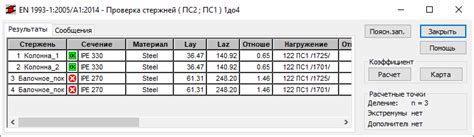
После изменения языка на русский в настройках Facebook, вам может понадобиться проверить, чтобы все изменения были внесены. Важно убедиться, что перевод на русский язык был успешно применен ко всем разделам и функциям сайта.
Вот некоторые шаги, которые вы можете выполнить, чтобы удостовериться, что ваш язык изменился на русский:
- Перейдите на главную страницу Facebook и убедитесь, что текст на заголовке и кнопках стала на русском языке.
- Откройте различные разделы сайта, такие как "Лента новостей", "Профиль" и "Настройки", и проверьте, что все они отображаются на русском языке.
- Прокрутите свою ленту новостей и убедитесь, что текст постов и комментариев теперь отображается на русском языке.
- Если у вас есть группы или страницы, смотрите их разделы и комментарии на русском языке.
- Попробуйте изменить какие-нибудь настройки и убедитесь, что они отображаются на русском языке.
Это лишь несколько примеров проверки изменений после изменения языка на Facebook. Если вы обнаружите, что некоторые разделы или функции все еще отображаются на другом языке, попробуйте повторить процесс изменения языка или обратитесь в службу поддержки Facebook для получения дополнительной помощи.